Коли у вас два динаміки, ви чуєте певні звуки на одному, а решту звуків на іншому. Отже, якщо один динамік перестане працювати, деякі звуки ви не почуєте. Якщо ви не хочете нічого пропустити, вам потрібно буде ввімкнути моноаудіо в Windows 11. Процес простий, і є різні параметри, які ви можете вибрати, щоб увімкнути або вимкнути його.
Як увімкнути монозвук у Windows 11
Варіант 1
Один із способів отримати доступ до опції моноаудіо — за допомогою програми «Налаштування».
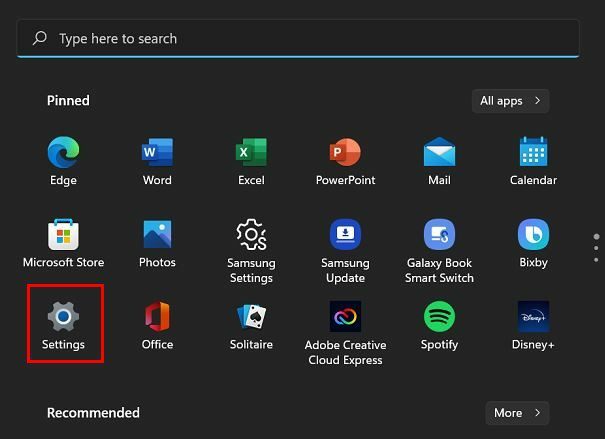
ВІДЧИНЕНО Налаштування натиснувши кнопку запуску Windows і перейшовши до система, а потім Звук варіант.
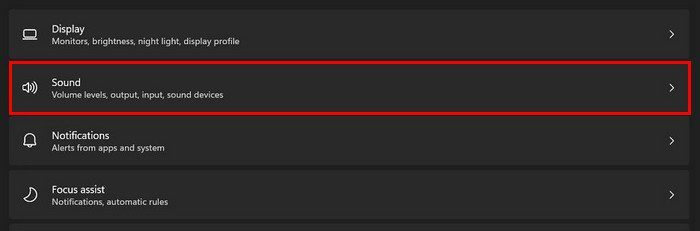
Увійшовши в «Звук», знайдіть і ввімкніть опцію «Моно аудіо». Якщо ви передумаєте, виконайте ці дії, щоб знову вимкнути його.
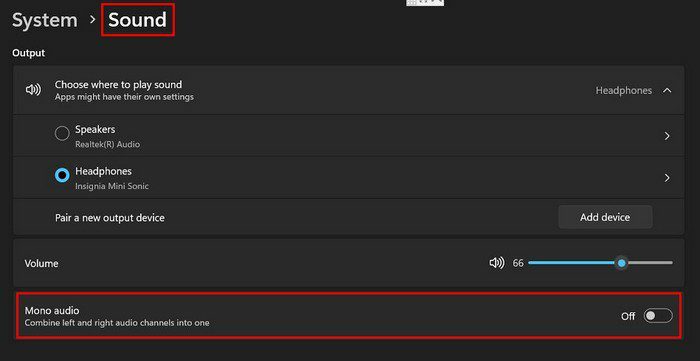
Варіант 2
Ви також можете отримати доступ до цієї опції через спеціальні можливості. Відкрийте Параметри, як зазвичай, але цього разу натисніть опцію Доступність.
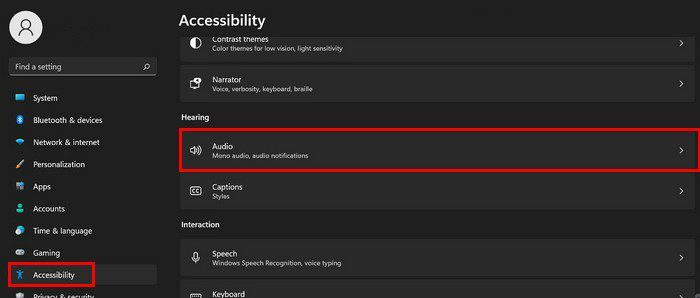
У розділі «Слух» натисніть опцію «Аудіо», і ви зможете побачити опцію «Моно аудіо». Просто увімкніть його, і все готово. Це два способи, за допомогою яких ви можете отримати доступ до параметра Mono audio на комп’ютері з Windows 11. Якщо ви коли-небудь захочете вимкнути його, виконайте згадані кроки, навіть якщо вказано, що їх потрібно ввімкнути, оскільки вам потрібно лише вимкнути їх. Застосовуються ті самі дії.
Висновок
Ви не пропустите жодного звуку, змінивши параметри звуку на комп’ютері з Windows 11. Ви можете отримати доступ до опції Mono audio через опцію System або Accessibility. Якщо у вас виникли проблеми з одним варіантом, ви завжди можете спробувати інший. Який вибір ви збираєтеся вибрати? Поділіться своїми думками в коментарях нижче та не забудьте поділитися статтею з іншими в соціальних мережах.